word打印区域怎么设置
发布时间:2017-03-22 13:41
你是否遇到过word打印时显示不出来全部内容,这是怎么办呢。小编刚解决的问题,现在拿来和大家分享一下。
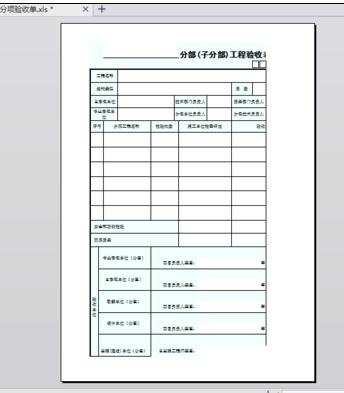
word设置打印区域的方法
点击进入需要打印的word文件,打开后,在菜单栏里依次点开文件-页面设置。
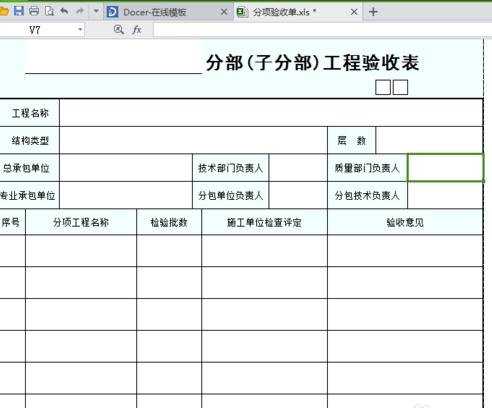
页面设置远比例一般都是页宽1、页高1,这是正常比例。
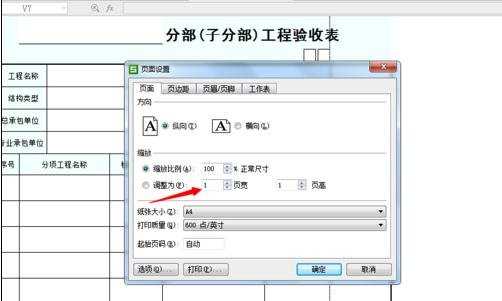
根据需要调整页高或者页宽,或者都要调。注意上面的横向纵向提醒,还有缩放比例,这个根据需要也可以调整。
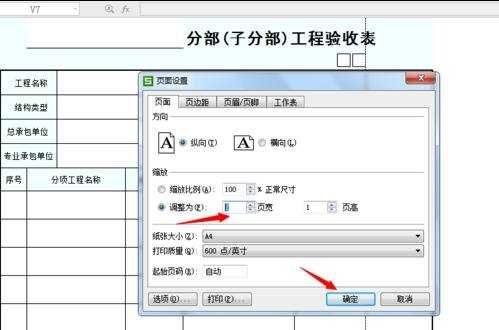
调整试一试,然后点击打印预览,看看打印区域是否全部都覆盖到了。覆盖到以后就可以点击打印了。

点击打印,跳出一个对话框。在对话框里填写需要打印哪些页,还有打印份数。

调整好了,点击“确定”。


word打印区域怎么设置的评论条评论